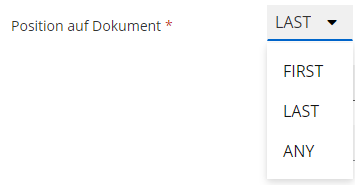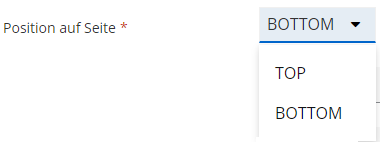Seitenhistorie
...
Um eine neue Erweiterung zu erstellen, wählen Sie aus der Übersicht links Abb. A (1) WhiteSpaces aus und klicken Sie dann auf das Kontextmenü (1) . Anschließend können Sie mit Neu (2), einen neuen Erweiterungs-Punkt für einen WhiteSpace erstellen.
...
| Info | ||
|---|---|---|
| ||
Beim Erstellen müssen Sie in das Feld etwas eingeben, da das Formular noch keinen Namen hat. Beim Ändern muss das Feld nicht zwingend geändert werden.
der WhiteSpace platziert werden darf:
Als Bedingung können Sie einen beliebigen Ausdruck angeben, der einen boolschen Wert zurückgibt (true oder false). Ins Besondere können Sie hier EVAL-Anweisungen benutzen, wie Sie es auch in Regeln können. Gibt der Ausdruck
Um einen WhiteSpace zuzuordnen, nutzen Sie bitte (6). Mit(6) können Sie einen zugeordneten WhiteSpace wieder entbinden. Die Ressource muss ein WhiteSpace sein. Es ist allerdings möglich, eine Variable oder Regel anzugeben, die einen WhiteSpace zurückgibt, um so z.B. durch Regeln die WhiteSpace-Verwendung gezielt zu steuern.
Das Transaktions-Formular kann Formular-Teile für WhiteSpaces vorgeben. Das sind Bereiche auf dem Dokument, in denen WhiteSpaces angebracht werden dürfen. Um den WhiteSpace zu einem Bereich hinzuzufügen müssen Sie den Bereich zu den ausgewählten Formular-Teilen hinzufügen. Klicken Sie das gewünschte Objekt aus der Übersichtstabelle (7) an. Der Formular-Teil ist nun für den WhiteSpace freigegeben.
|
...
Sie müssen der Erweiterung natürlich einen WhiteSpace/Ressource zuweisen, der/die in das Dokument eingefügt werden soll. Bevor Sie einen WhiteSpace/Ressource zuweisen, müssen Sie ihn in der Schema-Version erst erstellen (oder in einer in die Schema-Version eingebundenen Bibliothek). Wenn Sie zur Zuweisung einer Ressource auf Abb. B (6) klicken, öffnet sich folgender Dialog:
...